Cel mai bun mod de a vă face rețeaua de acasă să funcționeze cât mai rapid și mai fiabil posibil în această etapă de dezvoltare a tehnologiei este să utilizați echipamente moderne. Și aici, în primul rând, trebuie să știți că standardele wireless IEEE 802.11 A, B, G sunt deja depășite și lente. Cea mai mare viteză de internet wireless este oferită acum de standardul IEEE 802.11 N. Prin urmare, trebuie să achiziționați echipamente care o acceptă.
Alegerea locației optime pentru router
Routerul, chiar dacă designul său nu se potrivește în interior, nu ar trebui să fie ascuns în spatele dulapurilor, draperiilor și a altor mobilier de casă. Dacă doriți să aveți un semnal bun, ar trebui să alegeți un loc deschis fără pereți sau obstacole și să îndreptați antena vertical în sus. Ideal ar fi ca routerul să fie amplasat în mijlocul spațiului de încăperi pe care trebuie să le deservească.
Folosind o antenă amplificată
Dacă antena originală a routerului este deșurubată sau îndepărtată, puteți achiziționa și instala o antenă amplificată. Acestea se vând separat.
Găsirea canalului wireless cel mai puțin aglomerat
Dacă locuiești într-o clădire de apartamente, routerele vecinului tău pot interfera cu ale tale și pot duce la degradarea semnalului. Routerele pot funcționa pe mai multe canale diferite (de obicei 12 în total) și trebuie să găsiți canalul cu cea mai mică încărcare. Utilizarea utilităților gratuite pentru a găsi canale gratuite, cum ar fi Wi-Fi Stumbler, inSSlDer sau Wi-Fi Analyzer, vă va ajuta să vă creșteți viteza Wi-Fi.
Interferențe de la echipamentele casnice și mobile
Cu toate acestea, nu doar routerele vecinilor pot provoca interferențe. Telefoanele fără fir, cuptoarele cu microunde și alte dispozitive, precum și routerul, care funcționează în intervalul de microunde, pot interfera cu funcționarea routerului. Soluția la această problemă poate fi achiziționarea unui router dual-band. De asemenea, puteți achiziționa telefoane fără fir cu alte benzi. Dacă nu doriți să cheltuiți bani pe echipamente noi, puteți încerca pur și simplu să vă mutați routerul departe de alte echipamente.
Prevenirea furtului Wi-Fi
Protejați-vă punctul de acces la internet wireless cu o parolă. În caz contrar, îi veți atașa imediat o grămadă de iubitori de Wi-Fi gratuit. Mai mult, este necesar să utilizați o parolă folosind tehnologii WPA2, care vă vor proteja mai fiabil rețeaua de acasă de intruziunea străinilor.
Managementul lățimii de bandă
Utilizarea chaturilor video, a serviciilor de jocuri online sau descărcarea frecventă a fișierelor prin torrent poate reduce semnificativ lățimea de bandă, iar internetul va deveni mai lent pentru alte aplicații. Pentru a preveni acest lucru, puteți utiliza QoS, care vă permite să prioritizați munca unora față de altele. Ca urmare, aplicațiile mai importante și/sau pe care le utilizați în prezent vor primi lățimea de bandă necesară.
Reflarea routerului
O modalitate excelentă de a extinde raza de operare a routerului și, ca urmare, de a crește viteza internetului fără fir, este instalarea firmware-ului DD-WRT, care va oferi routerului caracteristici de securitate suplimentare și putere sporită. În acest din urmă caz, poate exista riscul distrugerii routerului dacă setările sunt neglijente, dar majoritatea routerelor pot face față fără probleme creșteri de putere de până la 70mW.
Dacă routerul dvs. necesită o repornire din când în când pentru a preveni blocarea din cauza supraîncălzirii, puteți seta routerul să repornească automat o dată sau de mai multe ori pe zi, folosind firmware-ul DD-WRT menționat anterior sau chiar un temporizator de priză obișnuit.
Unele tehnici non-standard
Puteți extinde raza de operare a routerului dvs. cu simple suplimente DIY. De exemplu, o cutie de aluminiu goală sau o folie care înfășoară antena, îndreptată cu o gaură în zona de lucru, va îmbunătăți ușor calitatea conexiunii wireless. Rezultatele acestor trucuri probabil nu vor fi foarte impresionante, dar puteți obține puțin mai mult din Wi-Fi cu un minim de efort.
Dacă utilizați Internet wireless, atunci cuvintele Wi-Fi și router nu trebuie să fie o expresie goală pentru dvs. (vezi și). Folosind această tehnologie, vă puteți conecta la rețea, fără a conecta cabluri, de pe un smartphone, tabletă sau laptop într-un birou, apartament sau chiar în aer liber dacă este instalat un punct fierbinte în apropiere.
Dacă viteza conexiunii este destul de lentă, este posibil să întâmpinați probleme de conexiune: paginile web vor dura un timp incredibil de lung pentru a se deschide, iar timpii de încărcare vor crește semnificativ. Dacă trebuie să creșteți viteza rețelei într-un loc public, tot ce puteți face este să vă apropiați de punctul de acces. Dacă trebuie să optimizați comunicațiile acasă, aici aveți acces direct la router, iar situația poate fi mult mai interesantă. Astăzi, în articolul meu, vă voi spune cum să creșteți viteza de recepție Wi-Fi pe un laptop sau orice alt dispozitiv mobil sau portabil.
Motive pentru viteza redusă
În ceea ce privește motivele vitezei scăzute de conectare, pot fi destul de multe dintre ele:
- În primul rând, aceasta este calitatea echipamentului folosit. Dacă routerul dvs. aparține categoriei „low-cost” sau are o antenă, nici măcar nu puteți spera la o viteză mare de conectare. Trebuie doar să te îndepărtezi puțin de punctul de primire și îl vei simți imediat.
- Raza scurtă de recepție a semnalului. Gama are aceeași relație cu calitatea dispozitivului ca și primul punct. Cu cât prețul routerului este mai mare, cu atât distanța dintre dispozitivul de distribuție și receptorul de semnal este mai mare. Studiați în detaliu caracteristicile tehnice ale dispozitivului.
- Plan tarifar. După cum știți, viteza unei conexiuni „aeriene” este mult mai mică decât a unei conexiuni prin cablu, așa că dacă aveți cel mai ieftin tarif, atunci nu veți obține o conexiune de înaltă calitate.
- Încărcarea sistemului este prea mare și există viruși. Dacă viteza conexiunii pe laptop sau pe telefon este prea mică, acest lucru poate fi explicat și de un virus care intră în dispozitivul de stocare al dispozitivului. Mai mult, este posibil ca sistemul de operare să aibă prea multe programe instalate care supraîncărcă sistemul, ceea ce duce la o lipsă de resurse de sistem. Ca urmare, este posibil să nu existe suficientă putere pentru a procesa semnalul Wi-Fi. În acest caz, merită să folosiți antivirusuri (din fericire, există o duzină de cenți pe internet). Vezi de asemenea
- Deteriorarea echipamentului. Dacă ați scăpat accidental routerul, antena de distribuție poate fi deteriorată. În acest caz, ar trebui să contactați imediat un atelier care repară astfel de echipamente sau un centru de service.
- Firmware. Probabil că merită. Pentru a face acest lucru, trebuie să descărcați o nouă versiune de firmware de pe site-ul oficial al producătorului și să o înlocuiți pe router.
Cum să obțineți o viteză mare de conectare?
Primul lucru cu care trebuie să începeți este intervalul. Sfat important: routerul în sine ar trebui instalat chiar în centrul apartamentului, altfel semnalul nu se va extinde în toate camerele. De asemenea, trebuie să țineți cont de numărul de antene de distribuție de pe dispozitiv. Dacă există o singură antenă, este posibil să nu atingeți o viteză de conexiune acceptabilă, ceea ce va avea ca rezultat să cumpărați un nou router. Mai mult, merită să luați în considerare grosimea pereților.
Un alt punct important este că, de regulă, routerele funcționează la aceeași frecvență, iar în apartamentele cu mai multe etaje își întrerup semnalul reciproc. În acest caz, identificarea unui canal de transmisie fizic explicit va ajuta, pe baza încărcării rețelei. În mod implicit, toate routerele sunt setate la „Auto”.
Dacă ați configurat deja totul, încercați să opriți alimentarea dispozitivului și să deconectați toate firele, apoi reconectați totul din nou și verificați din nou starea semnalului: dacă nimic nu s-a schimbat, treceți la pasul următor.
Setări laptop/PC
Dacă analiza routerului nu duce la nimic, vom încerca să înțelegem cu atenție setările computerului însuși de pe care se accesează rețeaua. Folosim combinația de butoane Ctrl-Alt-Del și lansăm. Accesați a doua filă „Performanță”. Dacă descoperiți că rețeaua este supraîncărcată și nu utilizați în prezent internetul, puteți accesa procesele care rulează în fundal și le puteți dezactiva pe cele inutile.

De asemenea, recomandăm eliminarea aplicațiilor inutile neutilizate de la pornire. Pentru a face acest lucru, lansați mini-formularul „Run” folosind combinația de butoane Win+R și introduceți comanda „msconfig” în fereastră. Aici va fi o listă de programe care s-au instalat la pornire.
Dacă după o astfel de testare situația nu se îmbunătățește, verificați sistemul de operare pentru viruși. Dacă antivirusul găsește ceva, este posibil ca după curățare totul să meargă fără probleme. Puteți utiliza Avast sau CureIt pentru a verifica.
Dacă operațiunea nu reușește, vă pot sfătui să actualizați driverele la cea mai recentă versiune. Pachetul de care avem nevoie îl găsiți pe site-ul oficial al producătorului laptopului dumneavoastră. Este mai bine să faceți fără a instala pachete de drivere, analogi ale DriverPackSolution.
În cele din urmă, ultimul motiv pentru care viteza conexiunii la rețea poate fi lentă se datorează configurației incorecte de rutare. Resetarea acestor setări este rapidă și ușoară. În plus, nu va afecta starea generală a sistemului de operare. Pentru a reseta parametrii, să pornim modul. Acest lucru se poate face făcând clic dreapta pe butonul „Start” și selectând elementul de care avem nevoie din listă. După toți pașii descriși, pe ecran va apărea un prompt pentru modul consolă. Pe linia de comandă, introduceți interogarea „ ruta -f", ceea ce face ca conexiunea la rețea să dispară temporar.
Apoi, în următoarea linie introduceți comanda „ ipconfig /renew"și apăsați din nou butonul Enter. Dacă niciuna dintre cele de mai sus nu a ajutat, în loc de ultima comandă, utilizați interogarea „netsh winsock reset catalog”.
Una dintre cele mai radicale metode este o reinstalare completă a sistemului, dar dacă nu ați făcut acest lucru încă, este mai bine să cereți pe cineva cunoscut să reinstaleze sistemul de operare pentru a nu strica setările. Această măsură, în teorie, ar trebui să aibă cu siguranță efectul dorit.
Când cumpărăm un router wireless, de obicei încercăm să cumpărăm cel mai rapid și mai puternic dispozitiv pentru banii disponibili. După ce a citit cuvintele Wireless 300 de pe cutie, utilizatorul se așteaptă la viteze de uragan, dar în realitate obțin viteze mici. Apoi începe încercarea între centrul de servicii și suportul tehnic al furnizorului, care încep să se învinovățească unul pe celălalt. Iar motivele stau de obicei în setările WiFi din cauza cărora routerul încetinește viteza. Și aceasta nu este o chestiune de greșeală, nu. Doar că întreaga configurare a unei rețele wireless se reduce de obicei la setarea unei parole pentru conexiune; toți ceilalți parametri rămân impliciti. Și în ciuda faptului că sunt optime în principiu, în unele cazuri este nevoie de mai multă reglare fină pentru a crește viteza WiFi. Nu va dura mult timp și nu necesită calificări tehnice înalte. Iată 7 pași simpli.
1.Actualizarea firmware-ului routerului
Adesea (mai ales la modelele nou lansate), software-ul routerului are defecte sau erori care duc la funcționarea instabilă a dispozitivului, inclusiv probleme cu viteza WiFi. Acesta este motivul pentru care depanarea trebuie să înceapă cu clipirea.
Descărcați cea mai recentă versiune de firmware de pe site-ul oficial al producătorului și instalați-o pe router. Există un meniu special pentru aceasta în interfața web.
2. Activați forțat 802.11n
Cel mai rapid standard de comunicare fără fir din ziua de azi folosit în banda standard de 2,4 GHz este 802.11N, permițând teoretic viteze de până la 150 Mb/s când se utilizează o singură antenă și până la 300 Mb/s când se utilizează 2 antene în modul MIMO. Prin urmare, primul lucru de făcut pentru a crește viteza WiFi este să activați acest standard. Acest lucru se face în secțiunea de setări generale de rețea fără fir:
La majoritatea modelelor de router, acest parametru se numește „Mod”. Dacă lista conține opțiunea „Numai 11N”, atunci selectați-o. Adevărat, voi face imediat o rezervare: dacă aveți un laptop vechi sau un telefon antediluvian care funcționează doar pe 802.11G, atunci nu va vedea această rețea. În acest caz, trebuie să selectați opțiunea „802.11 B/G/N Mixed”.
3. Modificați lățimea canalului
Dacă după ce ați schimbat modul, aveți în continuare viteză Wi-Fi scăzută prin router, atunci încercați să schimbați lățimea canalului de la 20 MHz la 40 MHz.
Acesta este unul dintre motivele comune pentru care un router încetinește.
4. Activați Wi-Fi Multimedia
Aproape toate routerele moderne care operează în standardul Wireless N300 acceptă tehnologia de extensie multimedia wireless WMM sau WME, care oferă funcții de calitate a serviciului (QOS), îmbunătățind astfel calitatea muncii și reducând numărul de erori ale rețelei wireless. De obicei, această caracteristică se găsește în opțiunile avansate:
Bifați caseta „Activare WMM”, salvați setările și reporniți dispozitivul.
5. Folosiți WPA2
Foarte des, motivul vitezei reduse a unui router Wi-Fi este alegerea incorectă a modului de securitate a rețelei. Faptul este că routerele au adesea opțiunea universală implicită „WPA/WPA2-PSK”, care permite ca două standarde să funcționeze simultan. Ideea aici constă în faptul că WPA învechit nu acceptă viteze de peste 54 Mbps, adică începe să încetinească întreaga rețea. Prin urmare, pentru a crește viteza internetului prin WiFi, utilizați numai versiunea WPA2-PSK:
6. Selectați un canal radio gratuit
În clădirile de apartamente din orașele mari, routerele sunt instalate în aproape fiecare apartament. Acest lucru nu poate decât să afecteze calitatea comunicației datorită faptului că există puține canale disponibile pentru utilizare și rețelele wireless încep să interfereze între ele, creând interferențe. De aceea, dacă viteza Wi-Fi a scăzut brusc, iar rețeaua începe să funcționeze încet și încetinește, atunci încercați să jucați cu canalele din setările routerului:
Încercați să puneți în ordine canalele pe cele exterioare. De regulă, ei o fac ultimul.
7. Actualizați driverul adaptorului
Un alt motiv obișnuit pentru viteza Wi-Fi scăzută este un driver de adaptor de rețea fără fir „strâmb”. Cel mai adesea, la instalare, utilizatorul folosește fie driverul care vine inclus pe disc, fie unul care este instalat automat de sistemul de operare Windows. După cum arată viața, aceasta nu este adesea cea mai de succes versiune.
Cum să crești viteza de internet printr-un router wifi dacă furnizorii promit utilizatorilor viteză mare de internet în orice condiții și adesea această promisiune nu este realizată?
Viteza internetului este cantitatea de date transferate pe secundă de timp (măsurată în kilobiți sau megabiți pe secundă).
În browsere și alte programe, viteza de încărcare sau descărcare a fișierelor este măsurată în kilobytes sau megabytes pe secundă. Aceste două concepte nu trebuie confundate.
Motive posibile pentru viteza scăzută a internetului
Viteza internetului poate scădea din următoarele motive:
- dispozitivul este prea departe de router;
- rețeaua este utilizată simultan de mai multe dispozitive care consumă o cantitate mare de trafic;
- probleme software în router;
Înainte de a începe depanarea problemei, ar trebui să testați viteza Internetului utilizând serviciile online.
În timpul testării, dezactivați filele și programele terță parte ale browserului care pot interfera cu testul de viteză. Câteva servicii populare:
Informatii utile:
Atenție la utilitate. Este un instrument care mărește securitatea utilizării Internetului. Principiul de funcționare al programului se bazează pe criptarea traficului DNS între utilizator și furnizor.
Actualizarea driverelor de router
Actualizarea tuturor driverelor de router poate ajuta la creșterea vitezei. Este posibil ca driverul instalat să nu fie compatibil cu versiunea sistemului de operare.
Deschideți Manager dispozitive (un utilitar de sistem care afișează toate dispozitivele conectate) și selectați fila Adaptoare de rețea.
Găsiți adaptorul WiFi în listă și, făcând clic dreapta, selectați elementul de meniu „actualizare”.
Driverele vor fi descărcate și instalate în fundal în unul sau două minute.

Sfat! După actualizarea driverelor, asigurați-vă că reporniți computerul și routerul.
Schimbarea modului de funcționare a rețelei
Modurile de operare ale unui router sunt responsabile pentru debitul acestuia pe un anumit dispozitiv.
Există moduri care pot crește viteza routerului prin îmbunătățirea nivelului QoS.
Pentru a schimba modul de operare, accesați managerul de dispozitive și faceți clic dreapta pe adaptorul wifi.
Selectați elementul de proprietăți. Fila „avansat” listează toate modurile de operare posibile ale routerului prin care îi puteți crește performanța.

Adaptor WiFi
Pentru a asigura cea mai rapidă viteză de internet posibilă, selectați modul WMM, Preambul sau Power Output.

Firmware-ul routerului
Dacă metodele de mai sus nu ajută la creșterea vitezei de internet și routerul se oprește periodic în mod spontan, ar trebui să-l refacă.
Contactați orice centru de service specializat în întreținerea routerelor wifi.
Instalarea dvs. a firmware-ului poate cauza probleme cu dispozitivul.
Pentru a afla la ce versiune de software trebuie să actualizați, întoarceți dispozitivul și uitați-vă la versiunea curentă de firmware, așa cum se arată în imagine:
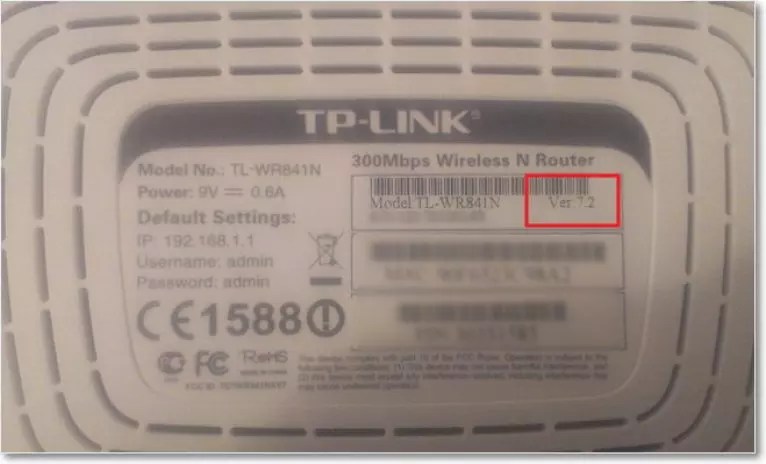
De exemplu, în figură, versiunea software-ului routerului este 7.2, ceea ce înseamnă că trebuie actualizată la versiunea 7.
Alte modalități de a crește viteza internetului
Există, de asemenea, alte modalități care vor ajuta la creșterea vitezei wifi pe computerul personal sau laptopul dvs.
- Creșterea lățimii canalului. Puteți modifica acest parametru în fereastra de setări a routerului. Lățimea recomandată a canalului pentru o conexiune la Internet neîntreruptă și rapidă este de 20 Megaherți. De asemenea, puteți crește lățimea canalului;
- Controlul puterii emițătorului. Acest parametru este setat și în setările routerului. Valoarea recomandată este 75.

Un videoclip care vă va spune cum să aplicați toate metodele de mai sus de creștere a vitezei Internetului în practică:
Cum să creșteți viteza routerului WiFi și a internetului? Accelerează wifi-ul
Viteza unui router WiFi este principala problemă la crearea unei rețele wireless. Auzim adesea de la telespectatori că routerul încetinește viteza, motiv pentru care viteza lor de internet este scăzută.



